
การเปลี่ยนแปลงการตั้งค่าเริ่มต้น
คุณสามารถเปลี่ยนแปลงการตั้งค่าเริ่มต้นสำหรับการสแกน การถ่ายเอกสาร และฟังก์ชันอื่นๆ ที่เรียกใช้โดยใช้แผงควบคุม
ด้วยการกำหนดการตั้งค่าให้เป็นมาตรฐานหรือเพื่อประหยัดกระดาษ ตัวอย่างเช่น คุณสามารถเพิ่มประสิทธิภาพการทำงานและลดต้นทุนต่างๆ ได้
คุณยังสามารถรีเซ็ตการตั้งค่าให้เป็นการตั้งค่าที่ตั้งไว้ที่นี่โดยกด บนหน้าจอฟังก์ชันใดก็ได้
บนหน้าจอฟังก์ชันใดก็ได้
ด้วยการกำหนดการตั้งค่าให้เป็นมาตรฐานหรือเพื่อประหยัดกระดาษ ตัวอย่างเช่น คุณสามารถเพิ่มประสิทธิภาพการทำงานและลดต้นทุนต่างๆ ได้
คุณยังสามารถรีเซ็ตการตั้งค่าให้เป็นการตั้งค่าที่ตั้งไว้ที่นี่โดยกด
 บนหน้าจอฟังก์ชันใดก็ได้
บนหน้าจอฟังก์ชันใดก็ได้ส่วนนี้จะอธิบายวิธีกำหนดการตั้งค่าโดยใช้แผงควบคุม
คุณยังสามารถกำหนดการตั้งค่าโดยใช้ Remote UI จากคอมพิวเตอร์ได้อีกด้วย การจัดการเครื่องจากคอมพิวเตอร์ (UI ระยะไกล)
คุณยังสามารถกำหนดการตั้งค่าโดยใช้ Remote UI จากคอมพิวเตอร์ได้อีกด้วย การจัดการเครื่องจากคอมพิวเตอร์ (UI ระยะไกล)
รุ่นแผงสัมผัส
1
ในแผงควบคุม ให้กด [เมนู] ในหน้าจอ [Home] หน้าจอ [Home]
2
กด [การตั้งค่าฟังก์ชัน]
3
เลือกรายการการตั้งค่าเริ่มต้นที่คุณต้องการเปลี่ยนแปลง
เลือกจากรายการต่อไปนี้ตามฟังก์ชันที่คุณต้องการเปลี่ยนแปลง
สแกน (ส่งอีเมล)
[ส่ง]  [การตั้งค่าการสแกนและการส่ง]
[การตั้งค่าการสแกนและการส่ง]  [การตั้งค่าอีเมล]
[การตั้งค่าอีเมล]  [เปลี่ยนการตั้งค่าเริ่มต้น]
[เปลี่ยนการตั้งค่าเริ่มต้น]
 [การตั้งค่าการสแกนและการส่ง]
[การตั้งค่าการสแกนและการส่ง]  [การตั้งค่าอีเมล]
[การตั้งค่าอีเมล]  [เปลี่ยนการตั้งค่าเริ่มต้น]
[เปลี่ยนการตั้งค่าเริ่มต้น]สแกน (บันทึกไปยังโฟลเดอร์ที่ใช้ร่วมกัน)
[ส่ง]  [การตั้งค่าการสแกนและการส่ง]
[การตั้งค่าการสแกนและการส่ง]  [การตั้งค่าไฟล์]
[การตั้งค่าไฟล์]  [เปลี่ยนการตั้งค่าเริ่มต้น]
[เปลี่ยนการตั้งค่าเริ่มต้น]
 [การตั้งค่าการสแกนและการส่ง]
[การตั้งค่าการสแกนและการส่ง]  [การตั้งค่าไฟล์]
[การตั้งค่าไฟล์]  [เปลี่ยนการตั้งค่าเริ่มต้น]
[เปลี่ยนการตั้งค่าเริ่มต้น]แฟกซ์
[ส่ง]  [การตั้งค่าแฟกซ์]
[การตั้งค่าแฟกซ์]  [เปลี่ยนการตั้งค่าเริ่มต้น]
[เปลี่ยนการตั้งค่าเริ่มต้น]
 [การตั้งค่าแฟกซ์]
[การตั้งค่าแฟกซ์]  [เปลี่ยนการตั้งค่าเริ่มต้น]
[เปลี่ยนการตั้งค่าเริ่มต้น]ถ่ายเอกสาร
[ทำสำเนา]  [เปลี่ยนการตั้งค่าเริ่มต้น]
[เปลี่ยนการตั้งค่าเริ่มต้น]
 [เปลี่ยนการตั้งค่าเริ่มต้น]
[เปลี่ยนการตั้งค่าเริ่มต้น]4
เลือกรายการการตั้งค่าที่จะเปลี่ยนแปลง และเปลี่ยนแปลงการตั้งค่าเริ่มต้น

สำหรับรายละเอียดเกี่ยวกับรายการการตั้งค่าของแต่ละฟังก์ชัน ให้ดูในส่วนต่อไปนี้:
สแกน (ส่งอีเมล) [เปลี่ยนการตั้งค่าเริ่มต้น]
สแกน (บันทึกไปยังโฟลเดอร์ที่ใช้ร่วมกัน) [เปลี่ยนการตั้งค่าเริ่มต้น]
ถ่ายเอกสาร [เปลี่ยนการตั้งค่าเริ่มต้น]
5
กด [นำไปใช้]
การตั้งค่าเริ่มต้นจะถูกเปลี่ยนแปลง
 | ||||
การคืนค่าการตั้งค่าเริ่มต้นให้เป็นการตั้งค่าจากโรงงานคุณสามารถดำเนินการต่อไปนี้จากหน้าจอในขั้นตอนที่ 3 ได้ สแกน (ส่งอีเมล)
สแกน (บันทึกไปยังโฟลเดอร์ที่ใช้ร่วมกัน)
แฟกซ์
ถ่ายเอกสาร
|
รุ่นหน้าจอ LCD แบบ 5 บรรทัด
1
กด  บนแผงควบคุม แผงควบคุม
บนแผงควบคุม แผงควบคุม
 บนแผงควบคุม แผงควบคุม
บนแผงควบคุม แผงควบคุม2
เลือก [การตั้งค่าฟังก์ชัน] 

 [ทำสำเนา]
[ทำสำเนา] 

 [เปลี่ยนการตั้งค่าเริ่มต้น]
[เปลี่ยนการตั้งค่าเริ่มต้น] 



 [ทำสำเนา]
[ทำสำเนา] 

 [เปลี่ยนการตั้งค่าเริ่มต้น]
[เปลี่ยนการตั้งค่าเริ่มต้น] 

3
เลือกรายการการตั้งค่าที่จะเปลี่ยนแปลง และเปลี่ยนแปลงการตั้งค่าเริ่มต้น [เปลี่ยนการตั้งค่าเริ่มต้น]
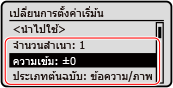
4
เลือก [<นำไปใช้>] แล้วกด 

 | |
การคืนค่าการตั้งค่าเริ่มต้นให้เป็นการตั้งค่าจากโรงงานคุณสามารถดำเนินการต่อไปนี้จากหน้าจอในขั้นตอนที่ 2 ได้
|